Poczekaj na GPSVC podczas zamykania komputera z systemem Windows
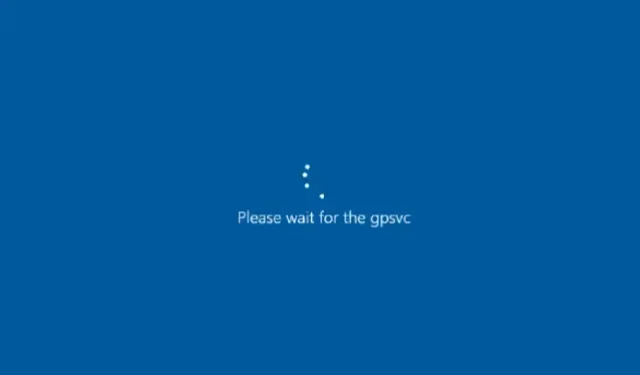
Jeśli pojawi się komunikat Proszę czekać na GPSVC podczas zamykania komputera z systemem Windows, oznacza to po prostu, że usługa zasad grupy trwa dłużej niż oczekiwano, aby zaktualizować ustawienia i zakończyć swoje zadania. Ale czasami komputer może regularnie widzieć ten ekran i utknąć na nim przez długi czas. W tym poście omówimy, jak rozwiązać problem.
Co to jest GPSVC?
GPSVC to skrót od Group Policy Client Service . Odpowiada za stosowanie ustawień zasad grupy do komputera lokalnego lub komputerów w sieci. Jeśli zostanie wyłączona, ustawienia nie zostaną zastosowane, a system będzie miał problemy z zarządzaniem aplikacjami i komponentami. Ponieważ wiele składników i aplikacji jest zależnych od zasad grupy, mogą one działać nieprawidłowo lub przestać działać, jeśli usługa zostanie wyłączona.
Co oznacza Proszę czekać na GPSVC?
Komunikat o błędzie Proszę czekać na GPSVC wskazuje, że system operacyjny aktualnie stosuje ustawienia zasad grupy. Dzieje się tak, ponieważ ustawienia zasad grupy są zwykle stosowane, gdy urządzenie uruchamia się lub użytkownik próbuje się do niego zalogować. Ten komunikat jest bardzo powszechnym procesem stosowania zasad grupy i nie wskazuje na żadne problemy. Czasami jednak urządzenie może utknąć na komunikacie o błędzie. Jeśli zdarza się to często, może to wskazywać na problem, który należy rozwiązać.
Poczekaj na komunikat GPSVC podczas zamykania komputera z systemem Windows
Teraz, gdy wiesz, co oznacza ten błąd, następnym pytaniem jest, jak go rozwiązać. Cóż, jeśli twój komputer z systemem Windows 11/10 często się zacina, poczekaj na komunikat GPSVC, a następnie postępuj zgodnie z jedną z tych sugestii, aby rozwiązać problem.
- Wymuś zamknięcie systemu Windows
- Uruchom system w trybie awaryjnym i wykonaj następujące kroki
- Uruchom polecenia Kontroler plików systemowych i DISM
- Napraw instalację systemu Windows
Teraz przyjrzyjmy się im szczegółowo.
1] Wymuś zamknięcie systemu Windows
Pierwszym krokiem powinno być wymuszenie zamknięcia komputera z systemem Windows. Ponieważ utknąłeś na ekranie wylogowania, nic więcej nie możesz zrobić. Więc jeśli używasz laptopa, naciśnij przycisk zasilania, a laptop wyłączy się w ciągu kilku sekund. Jeśli używasz komputera, możesz nacisnąć i przytrzymać przycisk zasilania lub nacisnąć przycisk restartu.
2] Uruchom system w trybie awaryjnym i wykonaj następujące kroki
Uruchom urządzenie w trybie awaryjnym z obsługą sieci .
Po uruchomieniu urządzenia pobierz plik gpsvc.dll z witryny firmy Microsoft i ponownie zarejestruj plik DLL .
Możesz także uzyskać dobry plik gpsvc.dll z podobnego systemu, w którym problem nie występuje. Musisz wyszukać plik w folderze C:\Windows\System32 lub C:\Windows\System64, a następnie skopiować plik, wkleić go w systemie i ponownie zarejestrować.
Następnie otwórz Usługi i przejdź do usługi Klient zasad grupy .
Kliknij usługę prawym przyciskiem myszy , wybierz Właściwości i przejdź do karty Ogólne .
Domyślnym typem uruchomienia powinien być Automatyczny. Jeśli tak nie jest, zmień go za pomocą wiersza poleceń , wykonując następujące polecenie:
sc config gpsvc start= auto
Wyjdź z trybu awaryjnego i uruchom urządzenie w trybie normalnym.
Zobacz, czy to pomogło.
3] Uruchom Przywracanie systemu
Jeśli napotykasz ten sam błąd za każdym razem, gdy wyłączasz komputer, przywrócenie systemu byłoby jedynym rozwiązaniem. Jednak ta metoda zadziałałaby tylko wtedy, gdybyś wcześniej utworzył punkt przywracania systemu.
Jeśli tak, wykonaj poniższe czynności, aby uruchomić komputer z punktu przywracania systemu:
- Otwórz polecenie Uruchom za pomocą Win + R
- Kliknij Dalej, a wyświetli się lista punktów przywracania dostępnych dla komputera
- Na koniec kliknij Zakończ i potwierdź swoje działanie, klikając przycisk Tak.
- Po zakończeniu sprawdź, czy nadal otrzymujesz to samo; poczekaj na GPSVC podczas zamykania błędu komputera z systemem Windows, czy nie.
4] Uruchom polecenia Kontroler plików systemowych (SFC) i DISM
przywrócić uszkodzone lub brakujące pliki systemowe na komputerze.
Jeśli chcesz, możesz także przeskanować i naprawić pojedynczy plik za pomocą Kontrolera plików systemowych .
Postępuj zgodnie z tą procedurą, jeśli chcesz uruchomić Kontroler plików systemowych w trybie awaryjnym, podczas uruchamiania lub w trybie offline .
DISM to skrót od Deployment Image Servicing and Management,
Tak więc oba polecenia pomogą ci naprawić system Windows i wszystkie jego uszkodzone lub brakujące pliki i mogą wyeliminować błąd.
4] Napraw instalację systemu Windows
Jeśli żadna z tych metod nie pomogła, napraw system operacyjny Windows za pomocą nośnika instalacyjnego . Oto jak możesz to zrobić:
- Pobierz system Windows ISO i utwórz rozruchowy dysk USB lub DVD
- Uruchom komputer z nośnika i wybierz opcję Napraw komputer .
- W obszarze Zaawansowane rozwiązywanie problemów wybierz Opcje zaawansowane > Rozwiązywanie problemów .
- Teraz kliknij Startup Repair i postępuj zgodnie z instrukcjami wyświetlanymi na ekranie.
Mamy nadzieję, że te sugestie były pomocne.
Czy wyłączenie klienta zasad grupy jest bezpieczne?
Nie zaleca się wyłączania klienta zasad grupy. Nawet sam system Windows na to nie pozwala. GPSVC jest niezbędny dla twojego systemu Windows, ponieważ stosuje i egzekwuje zasady grupy. Usługa klienta zasad grupy jest instalowana domyślnie, a jej typ uruchamiania to Automatyczny.
Jak naprawić usługę GPSVC, której logowanie nie powiodło się?
Usługa GPSVC nie powiodła się, błąd logowania wskazuje na problem z usługą klienta zasad grupy i występuje, jeśli typ uniwersalnego unikalnego identyfikatora (UUID) nie jest obsługiwany. Aby to naprawić, zresetuj ustawienia zasad grupy i zaloguj się przy użyciu innego konta użytkownika, a także wykonaj skanowanie DISM i SFC.
Jak naprawić system Windows, który nie może połączyć się z usługą klienta zasad grupy?
Aby naprawić błąd Nie powiodło się połączenie z usługą systemu Windows na urządzeniach z systemem Windows, wprowadź modyfikacje klucza gpsvc w Edytorze rejestru i wyłącz szybkie uruchamianie. Jeśli jednak to nie pomoże, wyłącz oprogramowanie antywirusowe i spróbuj rozwiązać problem w trybie czystego rozruchu.
Jak uruchomić usługę GPSVC?
Aby uruchomić usługę GPSVC, otwórz wiersz polecenia jako administrator. Następnie wykonaj następujące polecenia: sc config gpsvc start= autoa następnie sc start gpsvc.
Co mam zrobić, jeśli mój komputer zaciął się na Proszę czekać?
Jeśli Twoje urządzenie utknęło na ekranie Proszę czekać , spróbuj uruchomić je ponownie w trybie awaryjnym. Jeśli jednak to nie pomoże, wykonaj przywracanie systemu i spróbuj naprawić instalację systemu Windows.



Dodaj komentarz